Como exibir estatísticas da fila de QoS em um switch
Objetivo
Qualidade de serviço (QoS) é um recurso usado para otimizar o desempenho da rede. Ele fornece classificações de tráfego de entrada para classes de tráfego com base em atributos que incluem configuração de dispositivo, interface de ingresso, conteúdo de pacote e combinação desses atributos. A QoS é alcançada pelo gerenciamento do atraso, variação de atraso ou instabilidade, largura de banda e perda de pacotes. Esse recurso é comumente usado para dados sensíveis ao tempo para VoIP (Voice over Internet Protocol), vídeo e aplicativos de missão crítica.
O gerenciamento de filas é usado na arquitetura de internetwork de QoS. O enfileiramento é uma técnica usada em dispositivos de rede, como roteadores e switches, para lidar com o congestionamento. Os pacotes são mantidos em filas para processamento. Após o processamento, os pacotes são enviados ao destino. As estatísticas da fila fornecem informações sobre o número de pacotes encaminhados e o número de pacotes descartados, dependendo da interface, da fila e da precedência de queda.
Este artigo fornece instruções sobre como exibir estatísticas de fila de QoS através do utilitário baseado na Web e da CLI (Command Line Interface, interface de linha de comando) do seu switch.
Dispositivos aplicáveis
- Sx350 Series
- SG350X Series
- Sx550X Series
Versão de software
- 2.3.0.130
Exibir estatísticas da fila de QoS
Exibir estatísticas de fila de QoS em uma interface através do utilitário baseado na Web
Etapa 1. Efetue login no utilitário baseado na Web do switch e escolha Quality of Service > QoS Statistics > Queue Statistics.
Note: As opções de menu disponíveis podem variar dependendo do modelo do dispositivo. Neste exemplo, o SG350X-48MP é usado.
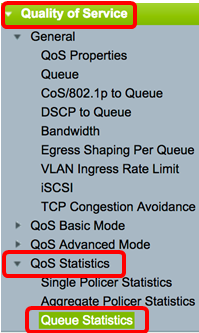
Etapa 2. Escolha a taxa de atualização na lista suspensa Taxa de atualização. Esse é o período de tempo decorrido antes da atualização das estatísticas Ethernet da interface. As opções são:
- Sem atualização — As estatísticas não são atualizadas. Essa é a opção padrão.
- 15 seg — As estatísticas são atualizadas a cada 15 segundos.
- 30 s — As estatísticas são atualizadas a cada 30 segundos.
- 60 s — As estatísticas são atualizadas a cada 60 segundos.
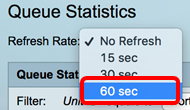
Note: Neste exemplo, 60 segundos é escolhido.
Etapa 3. (Opcional) Para switches empilhados, escolha o switch que deseja configurar na lista suspensa ID da unidade.
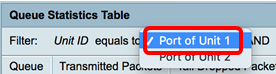
Note: Neste exemplo, Port of Unit 1 (Porta da unidade 1) é escolhido.
Etapa 4. Escolha uma interface na lista suspensa Nome da interface.
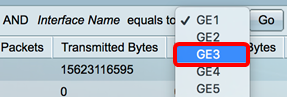
Note: Neste exemplo, a interface GE3 é escolhida.
Etapa 5. Clique no botão Ir para exibir as estatísticas da fila de QoS da interface específica.
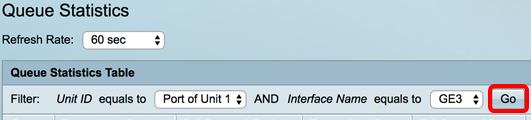
A tabela Estatísticas de filas exibe os seguintes campos para cada fila:
- Fila — Pacotes encaminhados ou removidos da fila.
- Pacotes transmitidos — Número de pacotes que foram transmitidos.
- Tail Dropped Packets — Percentual de pacotes que foram descartados posteriormente.
- Bytes Transmitidos — Número de bytes transmitidos.
- Bytes Descartados da Cauda — Percentual de bytes que foram descartados da cauda.
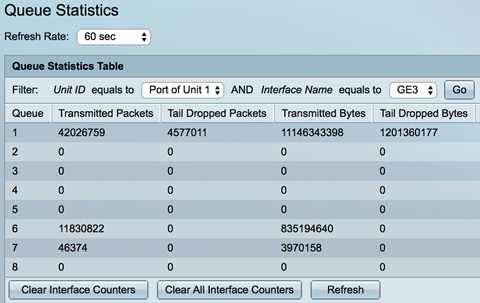
Etapa 6. (Opcional) Para limpar os contadores da interface escolhida, clique no botão Limpar contadores de interface e clique em OK na janela pop-up.
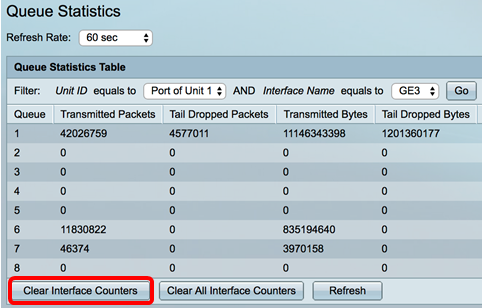
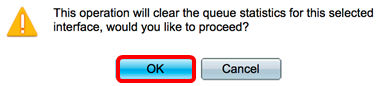
Passo 7. (Opcional) Para limpar os contadores de todas as interfaces no switch escolhido, clique no botão Limpar todos os contadores de interface e clique em OK na janela pop-up.
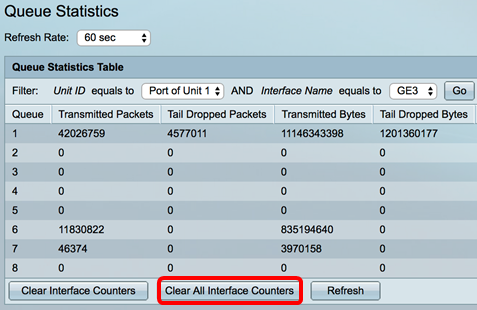
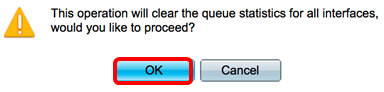
Etapa 8. (Opcional) Para atualizar os contadores na interface escolhida, clique no botão Atualizar. A tabela refletirá imediatamente as estatísticas atualizadas.
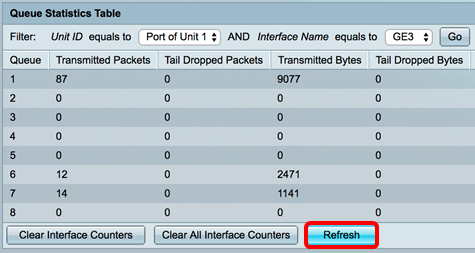
Agora, você deve ter exibido com êxito as estatísticas de fila de QoS em uma ou mais interfaces específicas através do utilitário baseado na Web do seu switch.
Exibir estatísticas de fila de QoS em uma interface através da CLI
Etapa 1. Log in to the switch console. O nome do usuário e a senha padrão são cisco/cisco. Se você configurou um novo nome do usuário ou senha, digite as credenciais.
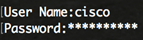
Note: Os comandos podem variar de acordo com o modelo exato do switch. Neste exemplo, o switch SG350X é acessado por meio do Telnet.
Etapa 2. No modo EXEC Privilegiado do switch, insira o seguinte:

- interface-id — Especifica um ID de interface.
- A tabela Estatísticas de filas exibe os seguintes campos para cada fila:
- Interface — A interface especificada.
- Fila — Pacotes encaminhados ou removidos da fila.
- Pacotes Tx — Número de pacotes que foram transmitidos.
- Tx Bytes — Número de bytes que foram transmitidos.
- Pacotes Descartados — Percentual de pacotes que foram descartados por cauda.
- Bytes Descartados pela Retaguarda — Percentual de bytes que foram descartados pela cauda.
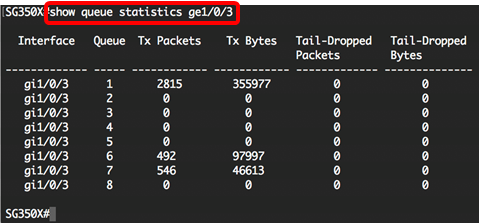
Etapa 3. (Opcional) Para exibir o Ponto de Código de Serviços Diferenciados (DSCP) para o mapeamento da fila, insira o seguinte:

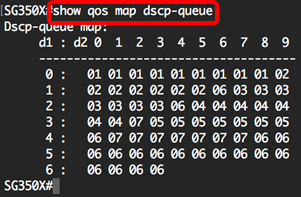
Etapa 4. (Opcional) Para limpar os contadores de estatísticas de QoS no switch, insira o contexto da Configuração Global inserindo o seguinte:

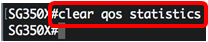
Agora, você deve ter exibido com êxito as estatísticas de fila de QoS em uma ou mais interfaces específicas através da CLI do seu switch.
Contate a Cisco
- Abrir um caso de suporte

- (É necessário um Contrato de Serviço da Cisco)
 Feedback
Feedback